建立裝置組態設定檔
在此範例中,我們將套用 裝置限制裝置組態配置檔 ,並將其套 用至所有雲端計算機。 您需要動態裝置群組或篩選才能完成這項工作。
注意事項
如果您尚未這麼做,請遵循步驟來 建立包含所有雲端計算機的動態裝置群組 ,或 建立所有雲端計算機的篩選,然後返回這裡建立裝置組態配置檔。
現在您已建立動態裝置群組或所有雲端電腦的篩選器,您可以將原則目標設為套用至租使用者中的所有雲端電腦。 若要這樣做,請遵循下列步驟:
登入 Microsoft Intune 系統管理中心>裝置>設定 ( 在 [管理裝置>) 建立>新原則] 底下。
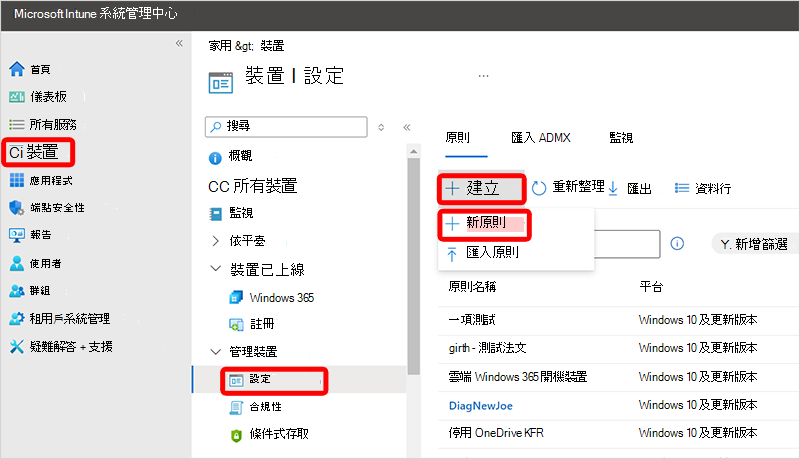
在 [建立配置檔] 底下,針對 [平臺] 選取 [Windows 10 和更新版本]、[配置檔類型] 的 [範本],然後選取 [裝置限制]。
選取 [建立]。
輸入 原則的 [名稱 ],例如 [所有雲端計算機 – 裝置限制] 和實用的 [描述]。
選取 [下一步]。
在 [ 組態設定] 頁面上,選取您要使用此配置檔套用的設定和限制。
選取 [下一步]。
在 [ 範圍卷標] 頁面上,選取要套用的任何所需範圍卷標,然後選取 [ 下一步]。
在 [ 指派] 頁面上,根據您使用動態裝置群組或篩選條件,選擇下列選取專案:
a. 動態裝置群組:選取 [新增群組>搜尋],然後選取 [所有雲端計算機>的動態裝置群組][選取]。
b. 篩選:選取現有的使用者群組、[編輯篩選>][在指派>搜尋中包含篩選的裝置],然後選取所有雲端計算機的篩選。
c. 篩選:選取 [新增所有裝置] 或 [新增所有使用者]、[編輯篩選>][在指派>搜尋中包含篩選的裝置],然後選取所有雲端計算機的篩選條件。
選擇 [選取>下一步]。
在 [ 適用性規則] 頁面上,選取 [ 下一步]。
在 [ 檢閱 + 建立] 頁面上,檢閱設定。 您會看到您選取的所有設定,以及「所有雲端電腦」的指派。
選 取 [建立 ] 以部署配置檔。